Avete mai visto la pagina di errore “Error establishing a database connection” sul vostro sito WordPress?
Questo messaggio può essere visualizzato per vari motivi, ma è poco attraente e può confondere i visitatori. Inoltre, l’utente non si accorgerà che il sito web è giù fino a quando non lo visiterà e vedrà il messaggio.
In questo articolo vi mostreremo come personalizzare la pagina di errore del database in WordPress. Vi mostreremo anche come impostare una notifica per ogni volta che il vostro sito web va giù a causa di un errore del database.
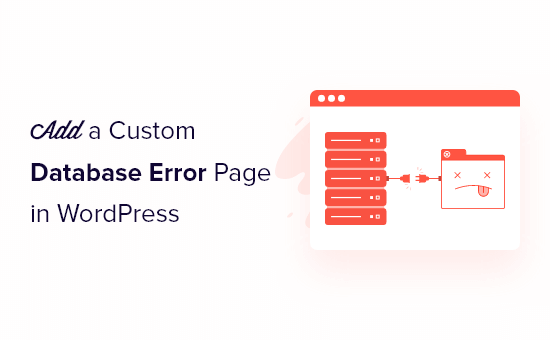
Cosa causa l’errore di stabilire una connessione al database?
L’errore “Error establishing a database connection” è uno degli errori più comuni di WordPress. Può essere causato da informazioni errate sul database nelle impostazioni di WordPress, da un database corrotto o da un server di database irresponsabile.

Risolvere questo errore può essere complicato per i principianti, quindi abbiamo elencato una serie di soluzioni all’errore nella nostra guida su come correggere l'”Errore nello stabilire una connessione al database” in WordPress.
L’ultima cosa che i visitatori vogliono vedere è un messaggio di errore generico visualizzato da WordPress. La pagina di errore manca di dettagli, è poco attraente e non contiene alcun brand. Sembra semplicemente che il vostro sito web sia scomparso.
Detto questo, vediamo come personalizzare la pagina degli errori sul vostro sito web WordPress per renderla più utile.
Aggiunta di una pagina personalizzata di errore del database in WordPress
Per prima cosa, è necessario aprire un nuovo file in un editor di testo come Notepad e incollare il seguente contenuto.
<?php // custom WordPress database error page
header('HTTP/1.1 503 Service Temporarily Unavailable');
header('Status: 503 Service Temporarily Unavailable');
header('Retry-After: 600'); // 1 hour = 3600 seconds
// If you wish to email yourself upon an error
// mail("your@email.com", "Database Error", "There is a problem with the database!", "From: Db Error Watching");
?>
<!DOCTYPE HTML>
<html>
<head>
<title>Database Error</title>
<style>
body { padding: 20px; background: red; color: white; font-size: 60px; }
</style>
</head>
<body>
You got problems.
</body>
</html>
Fonte: Trucchi CSS
Quindi, salvare il file come “db-error.php”. Quindi, utilizzando un programma FTP, è necessario effettuare l’upload del file nella directory /wp-content/ del sito WordPress. Per maggiori dettagli, fate riferimento alla nostra guida per principianti sull’uso di FTP con WordPress.
Ora, quando il sito web non è in grado di stabilire una connessione al database, si visualizzerà il messaggio di errore riportato nello screenshot sottostante e nella scheda del browser verrà visualizzato il titolo “Database Error”.
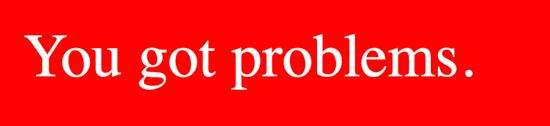
Non è il messaggio di errore più attraente, ma è un passo avanti. Ora è possibile modificare l’HTML e il CSS della pagina per adattarla meglio al proprio sito web.
Personalizzare la pagina degli errori del database in WordPress
Ora è il momento di personalizzare la pagina degli errori del database in modo che abbia un aspetto gradevole e sia in corrispondenza con il tema del sito web. Aggiungete alla pagina anche il logo e il motto del vostro brand.
Potreste anche usare un po’ di umorismo nel vostro messaggio. Forse i visitatori non potranno visitare il vostro sito web, ma potete almeno farli divertire.
Potete prendere spunto dal nostro elenco dei migliori esempi di design di pagine di errore 404 di WordPress. Ad esempio, questa pagina 404 di Empty Cup potrebbe essere facilmente modificata per fungere da pagina di errore del database.
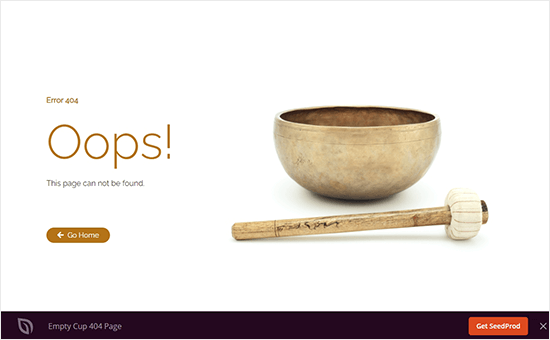
È necessario cambiare “Errore 404” in “Errore del database” e “Questa pagina non è stata trovata” in “Questo sito web è temporaneamente non disponibile”. Dovreste anche rimuovere il pulsante “Vai a casa”, poiché è probabile che l’intero sito web sia giù.
Il modo più semplice per creare una pagina di errore personalizzata per il database è utilizzare il plugin SeedProd. Si tratta del più popolare builder di landing page con funzionalità di trascinamento e rilascio per personalizzare le pagine di errore senza modificare alcun codice.

Viene fornito con oltre 300 template progettati professionalmente, tra cui molti diversi template di pagine di errore 404 che è possibile utilizzare come pagina di errore personalizzata per il database.
SeedProd ha una versione gratuita, ma per accedere ai template delle pagine di errore 404 integrati è necessaria la versione Pro.
Per idee su come utilizzare SeedProd per creare pagine di errore personalizzate, selezionate la nostra guida su come migliorare il template della pagina 404 in WordPress.
Invio di una notifica email per l’errore del database
Se il vostro sito web è giù, volete essere avvisati in modo da poter fare qualcosa per chi siamo.
Il frammento di codice che abbiamo usato in precedenza contiene un codice che invia una email di notifica ogni volta che il sito web presenta un errore nel database. Questa parte di codice è attualmente inattiva, poiché è commentata da due barre.
// If you wish to email yourself upon an error
// mail("your@email.com", "Database Error", "There is a problem with the database!", "From: Db Error Watching");
Per ricevere le notifiche è necessario rimuovere le due barre prima della funzione mail.
// If you wish to email yourself upon an error
mail("your@email.com", "Database Error", "There is a problem with the database!", "From: Db Error Watching");
Dovrete anche sostituire “your@email.com” con il vostro indirizzo email. Non dimenticate di salvare il file db-error.php modificato e di fare l’uploader nella directory /wp-content/ del vostro sito WordPress.
Speriamo che questo tutorial vi abbia aiutato a imparare come aggiungere una pagina personalizzata di errore del database in WordPress.
Potreste anche voler imparare a scegliere il miglior hosting per WordPress o consultare il nostro elenco di plugin indispensabili per far crescere il vostro sito.
Se questo articolo vi è piaciuto, iscrivetevi al nostro canale YouTube per le esercitazioni video su WordPress. Potete trovarci anche su Twitter e Facebook.





Syed Balkhi says
Hey WPBeginner readers,
Did you know you can win exciting prizes by commenting on WPBeginner?
Every month, our top blog commenters will win HUGE rewards, including premium WordPress plugin licenses and cash prizes.
You can get more details about the contest from here.
Start sharing your thoughts below to stand a chance to win!
Shyam Chathuranga says
Thanks for this article. I’m using this with another piece of code to track how many times visitors to my site see these kinds of DB Errors and PHP Fatal Errors via Google Analytics. For anyone wondering how they can create a custom PHP Fatal Error page, just copy paste the db-error.php and rename it to php-error.php.
I noticed my site monitoring tools some times don’t alert me on these errors maybe because of page caching. I also enabled Email alerts from the code you guys provided. Works great!
Thanks so much!
Shyam
WPBeginner Support says
Thanks for sharing and glad our article was helpful!
Admin
Kensley says
This tutorial came just when I needed it, and is one of the things we can actually do at the file level when attempting to access the WP dashboard is impossible.
Much appreciated!
Arlen Nagata says
Now, is there an action to put this in your theme folder?
David says
You know, I never thought about customizing that page. It’s a good idea because if a visitor comes across it at least it’ll fit the theme of your site and while they can’t see any info, maybe they can be amused.
The email seems like a good idea because it could help gauge how often visitors might hit that error. If it happens a lot then Houston we have a problem.
My only question goes back to the email. If a user lands on that page, I get an email. Will I get another email if that user reloads the page? Say the visitor lands, reloads in 10 seconds and continues. I don’t want to be spanned. Also, is the email hidden in the source code?